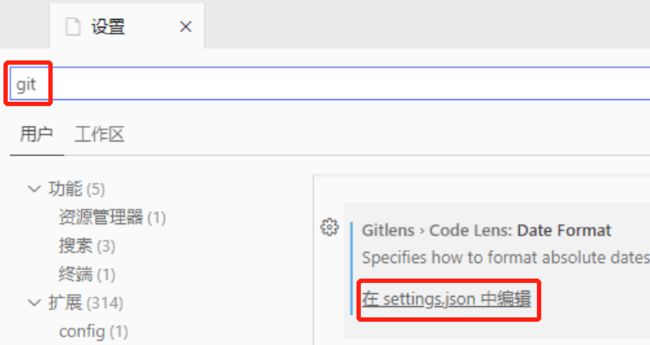git 配置相关
目录
前言
一、git 安装
二、Git 配置
1、git 配置的增删改查操作
(1)、查
(2)、增
(3)、改
(4)、删
2、git 全局配置
(1)、用户信息
3、git 关联 vscode 配置
4、git pull /git push 时设置只需首次要输入用户名和密码
5、git 关联 GitHub 和 Gitee 配置——ssh 配置
(1)、git 为什么要配置 ssh
(2)、查看是否已配置 ssh
(3)、在 git Bash 窗口中注册 SSH
(4)、给 github 和 gitee 添加 SSH KEY
(5)、测试 github 和 gitee 是否配置成功了
前言
Git 是一个开源的分布式版本控制系统。同时,GIT也是内容管理系统(CMS)、工作管理系统等。
一、git 安装
安装路径不要有中文和空格。
git官网 下载后,直接运行,一路绿灯默认安装即可。
Git 默认使用的文本编辑器, 一般可能会是 Vi 或者 Vim(关于 vim 请参阅 vim 的学习使用)。
二、Git 配置
以 Gitee 为例,需要先打开登录上你的 Gitee。
1、git 配置的增删改查操作
(1)、查
查看所有 git config 文件的目录:
git config --list --show-origin查看已有的 git config:
git config -l查看系统配置的 git config:
git config --system --list查看当前用户配置的 git config:
git config --global --list查看当前仓库配置的 git config:
git config --local --list查看当前用户:
git config user.name查看邮箱:
git config user.email(2)、增
git config --global --add (3)、改
git config --global user.name <"新的名字"> // 建议拼音或英文
git config --global user.email <"新的邮箱">例如:
git config --global user.name "zhangsan"
git config --global user.email "[email protected]"(4)、删
git config --global --unset <要删除的键> // 只针对存在唯一值的情况例如:
git config --global --unset user.name
git config --global --unset user.email
git config --global --unset alias.test2、git 全局配置
(1)、用户信息
首先要查看当前用户和邮箱是否正确,如果正确则跳过这一步。
# 查看当前用户
$ git config user.name
# 查看邮箱
$ git config user.email如果没有配置过或者不正确,则需要进行下一步。
复制 Gitee 上的用户名和邮箱,分别用于在 git-bash 里执行的下面的命令中:
# 注册或修改用户名
$ git config --global user.name "your_username"
# 注册或修改邮箱
$ git config --global user.email "your_email"3、git 关联 vscode 配置
打开 vscode,在设置里搜索 git,然后点击“在 setting.json 中编辑”:
在 setting.json 配置文件中添加上:"git.path": "<你存放git的地址/bin/git.exe>"
4、git pull /git push 时设置只需首次要输入用户名和密码
执行下面的命令:
git config --global credential.helper store
然后,在第一次 git pull 或 git push 项目的时候需要输入用户名和密码,之后就不必了。
如果依然不行,那就试试“git 关联 GitHub 和 Gitee 配置——ssh 配置”。
5、git 关联 GitHub 和 Gitee 配置——ssh 配置
(1)、git 为什么要配置 ssh
因为:git 使用 https 协议,可能会出现这种情况——每次 pull, push 都要输入密码,相当的烦。使用 ssh 密钥。就可以省去每次都输密码。如果没有出现这种情况,那就不用配置 ssh 了。
【拓展】公钥我们一般是给服务器的,他们到时候在权限中加入我给的公钥,然后当我从远地仓库中下载项目的时候,我在 git clone xxx 的时候,那个服务器我通过他的绑定的公钥来匹配我的私钥,如果匹配,就可以正常下载,否则失败。
(2)、查看是否已配置 ssh
首先、确认本地是否已经有对应配置,Mac 打开 Terminal 终端,按如下步骤:
- .cd ~/.ssh ->进入ssh目录(如果不能进入该目录,说明没生成过,则需要使用命令2检查配置)
- git config --list ->检查下是否配置过git账户
- ls ->查看ssh具体内容(如果ssh文件夹中有id_rsa,id_rsa.pub,说明之前生成过ssh 秘钥,可以直接使用)
如果已经配置过 ssh 了,那就跳过下一步操作。
(3)、在 git Bash 窗口中注册 SSH
打开 git Bash,运行下面的命令,过程中直接按 Enter 就行:
# github SSH Key
$ ssh-keygen -t rsa -C 'github邮箱号' -f ~/.ssh/id_rsa_github
# gitee SSH Key
$ ssh-keygen -t rsa -C 'gitee邮箱号' -f ~/.ssh/id_rsa_gitee这时会在你的用户目录(Window:C:\Users\windows\.ssh,Linux/Mac:~/.ssh)下生成以下文件:
(4)、给 github 和 gitee 添加 SSH KEY
以 gitee 为例,进入个人账户的设置目录,选择 SSH 公钥:
以记事本的方式打开 id_rsa_gitee.pub 文件,将其中的内容复制粘贴到“公钥”一栏中。
“标题”一栏默认为生成秘钥时使用的邮箱(gitee 粘贴公钥之后标题自动显示,github 需要手动添加标题)。
(5)、测试 github 和 gitee 是否配置成功了
$ ssh -T [email protected]
Hi [your_account_name]! You've successfully authenticated, but GITEE.COM does not provide shell access.
$ ssh -T [email protected]
Hi [your_account_name]! You've successfully authenticated, but GitHub does not provide shell access.出现上述结果就证明配置成功。
【参考文档】
VsCode使用Git连接Gitee和GitHub
win10配置gitee和github